MioMap Pro
導 航 軟 體
使 用 手 冊
�
版本:R00
(2012 年 12 月)
註冊商標
所有品牌及產品名稱所登記之商標屬於各品牌及產品名稱之登記公司所擁有。
聲明
說明書內容如有變動,恕不另行通知。本公司不保證本手冊內容無誤。產品與手冊之間的任何錯誤、遺漏或差異所直接
或間接造成的損害,本公司不負擔賠償責任。
注意
本手冊展示的螢幕畫面及其他圖片僅供參考之用,可能會與實際產品有所差異。
軟體產品聲明
本產品所安裝或附隨之各項軟體產品(以下簡稱「軟體產品」)均屬於神達電腦及(或)其供應商所擁有,僅可安裝並
使用於本產品上。請遵守軟體產品之相關授權規定,明禁拷貝、重製或安裝本產品之任何軟體產品於本產品以外之其他
裝置或儲存媒介,亦不得以任何方式複製或傳送、發表、散佈、修改、編輯,或是未經授權使用本產品之任何軟體產品。
若是違反上述規定,或是以軟體產品從事違法、不當或未經許可之活動,對於因此造成本公司(包括本公司之母公司及
關係企業在內)的損害及費用上的支出,都應由您全部負責,您亦必須承擔因此可能涉及的任何民刑事責任。
請隨時遵守安全駕駛習慣。請勿在駕駛過程中操作裝置。本產品的設計是作為安全駕駛的輔助工具。您會收到訊息提醒
您測速照相機的位置,讓您可以監視行駛通過這些區域時的速度。神達電腦不保證能取得測速照相機資料的所有類型和
位置,因為照相機可能會被移除、遷移或是安裝新的照相機。神達電腦並不認同超速或任何不遵守當地交通法規的事項。
隨時遵守車速限制並以謹慎的態度行駛是您的責任。神達電腦不承擔您因為使用本裝置產生的任何超速罰款或違規記
點。神達電腦對於資料庫中資料的準確性,不提供任何明示或默示的保證。若您因任何有關超速、違反任何交通法規、
或涉及交通事故而遭受罰款或其他處罰者,神達電腦對於任何形式的任何損失均不負責。在部分國家,關於安全或測速
照相機的資料可能與當地法律和/或法規相衝突。您必須負責確保資料的使用符合當地法律和/或法規的規範。您必須自
行承擔使用資料的風險。
使用者授權合約
本產品之軟體由 MiTAC International Corp.(神達電腦股份有限公司;以下簡稱為「MiTAC」)及/或其授權者授權予
其客戶依下列陳述之條件使用;在購買或使用本產品之前,請審慎閱讀下述條件及 Apple iTune 商店提供的條款與約定。
限制:您不得出租、出借、於公共場合播放、散布或二次授權該軟體,或採分時和未經許可方式使用該軟體。您不可下
載或分享該軟體和包含的數位地圖資料至任何其他電腦或資料儲存裝置。除法令明文允許的行為外,禁止更動、延伸改
造、反向工程、編譯、反向編譯、或拆解該軟體。如果您需要必要資訊,以獲得軟體與其它協力軟體程式之間的互通性,
則依據您向 MiTAC 提出的書面要求以及 MiTAC 的獨占性判定,MiTAC 有可能會提供資訊。
不得轉讓:您可將本合約賦予您的所有權利,視為產品銷售或轉讓的一部份予以永久轉讓;但是您不得保留軟體的任何
副本,而且必須將軟體的所有副本與文件轉讓給對方,或銷毀未轉讓的任何材料,而且受讓者必須同意本合約的條款。
任何轉讓必須包括軟體的所有先前版本、更新與升級。除上述規定之外,您不得轉移或轉讓軟體,或本合約賦予您的任
何權利。
出口限制:您同意遵守適用於該軟體及/或文件的所有國內或國際法律,而且您不得違反中華民國或您購買地所在國家
的任何適用法律或規章,出口或重新出口該軟體或文件(或其任何副本)或含有該軟體或文件的任何產品。
所有權;智慧財產權:MiTAC、其供應商或授權者擁有該軟體與文件,以及其任何型態與媒體副本的所有相關所有權與
智慧財產權。除本合約另有明確規定者之外,本合約不賦予您對於軟體與文件的專利、版權、商業機密與商標的任何權
利,或與軟體及文件相關的其它任何權利。
合約終止:本合約在終止前皆為有效。您可在任何時間銷毀該軟體和文件,連同所有備份及以任何形式存在之附帶部分,
終止本合約。當您無法履行本合約所列條例時,本合約將被立即終止,您必須當下銷毀該軟體和文件,連同所有備份及
以任何形式存在之附帶部分。
準據法:本合約以中華民國法律為準據法。本合約完全不受聯合國國際貨物銷售合約公約的制約。
有限保固;有限責任:適用於軟體與文件的所有保固與責任限制,請參照有限保固聲明書,或軟體或產品隨附的產品手
冊。下列說明完全整合該保固與責任限制。
除非法令明文禁止,MiTAC 和其供應商或授權者不需因為使用者使用該軟體和文件所造成的任何間接、特殊、關聯性、
懲罰性、偶發性損壞或資料損失負責。即使任何補救措施未能達成基本目的,此項限制仍然適用。
條款分割性:當本合約中的任何一項條款無效、違法或無法強制執行時,其他條款依然有效、合法及可強制執行,並不
受任何影響或損害;前者將由另一具備類似目的和經濟影響的有效、合法及可強制執行的條款取代。
完整合約:本合約言明您與 MiTAC 之間對於該軟體與文件的完整瞭解與協議,並取代雙方先前所有口頭或書面的協議
與溝通。
�
目錄
使用注意事項...........................................................................................iii
1 導航程式介紹 ................................................................................. 1-1
1.1 功能特色.........................................................................................1-1
1.2 下載和安裝導航程式.......................................................................1-2
1.3 開啟導航程式 .................................................................................1-3
1.4 地圖畫面說明 .................................................................................1-4
地圖元件.........................................................................................1-4
拖曳與縮放地圖..............................................................................1-4
1.5 導航三步驟 .....................................................................................1-5
1.6 主選單 ............................................................................................1-6
2 找地方............................................................................................ 2-1
2.1 地址/交叉路口搜尋.......................................................................2-1
2.2 景點搜尋.........................................................................................2-4
2.3 聯絡人搜尋 .....................................................................................2-5
2.4 近期地點搜尋 .................................................................................2-7
2.5 座標搜尋.........................................................................................2-8
2.6 從地圖上選擇 .................................................................................2-9
3 導航模式 ........................................................................................ 3-1
3.1 導航之前.........................................................................................3-1
3.2 導航提示.........................................................................................3-2
圖示提示.........................................................................................3-2
語音提示.........................................................................................3-3
3.3 重新規劃路徑 .................................................................................3-3
轉彎路口清單 .................................................................................3-4
3.4 變更目的地 .....................................................................................3-4
i
�
3.5 模擬導航.........................................................................................3-5
模擬導航控制按鍵 ..........................................................................3-6
3.6 傳送郵件或撥打電話.......................................................................3-6
4 附近逛逛 ........................................................................................ 4-1
4.1 附近逛逛地圖 .................................................................................4-1
4.2 附近景點清單 .................................................................................4-2
4.3 景點類別顯示 .................................................................................4-2
5 我的景點 ........................................................................................ 5-1
5.1 新增我的景點 .................................................................................5-1
編輯我的景點 .................................................................................5-3
5.2 使用我的家 .....................................................................................5-3
編輯我的家 .....................................................................................5-4
5.3 使用汽車位置 .................................................................................5-5
5.4 搜尋緊急服務點..............................................................................5-6
5.5 搜尋加油站/咖啡店.......................................................................5-7
6 設定................................................................................................ 6-1
6.1 開啟設定選單 .................................................................................6-1
6.2 聲音................................................................................................6-2
6.3 路徑規劃設定 .................................................................................6-2
6.4 速限提醒設定 .................................................................................6-3
6.5 地圖顯示設定 .................................................................................6-3
6.6 語言/單位設定 ................................................................................6-4
6.7 安全警示設定 .................................................................................6-4
6.8 產品資訊.........................................................................................6-4
6.9 重設系統.........................................................................................6-5
7 疑難排解 ........................................................................................ 7-1
7.1 無法定位.........................................................................................7-1
7.2 收訊問題.........................................................................................7-1
7.3 定位誤差.........................................................................................7-2
ii
�
使用注意事項
嚴禁於駕駛中操作本裝置。
請謹慎使用本程式。本公司不對駕駛員的操作疏失負任何責任。
全球衛星定位系統(Global Positioning System; GPS)由美國國防部所建置與運
作,系統的精準度與維護工作由該單位全權負責。該單位所做的任何變動都可能
影響 GPS 裝置的精準度與性能。
GPS 訊號無法穿透不透明之固體物質,訊號的接收會受上方遮蔽物(高樓、隧
道、高架橋、樹林等)及天候(陰雨天)之影響。如果汽車隔熱紙含金屬成份,
GPS 訊號亦無法穿透。
所有無線通訊產品(如手機或是超速警報器等)都有可能干擾衛星接收,導致
訊號收訊不穩。
在行進當中,GPS 的接收品質、定位速度和定位穩定度,將影響導航功能的使
用。
GPS 之定位結果僅供駕駛參考,不應影響實際之駕駛行為。
本程式的電子地圖資料僅提供一般性查閱參考,切勿將本程式用於方位、距離、
地點、地形等的精確測量,使用者須依照實際狀況決定實際位置。
本程式之規劃路徑、語音提示及路口資訊,系依據電子地圖資料庫以最佳路徑
演算之建議結果,僅供駕駛人參考。因各縣市政府交通單位會依當地交通情形調
整道路屬性(單行道、禁止左轉 . . . 等),請駕駛人務必遵照道路現況、現地標
誌等交通規則決定行進之路線。
由於開發與製造時期之不同,本程式可能會隨時更新。如果手冊描述與您的程
式版本不符,請以您的版本為準。
iii
�
�
1 導航程式介紹
1.1 功能特色
導航程式是利用 GPS 衛星訊號接收器將裝置的位置精確自主定位,並顯示在導航電
子地圖上。在您設定目的地之後,程式會計算出一條最佳路徑,同時在行進過程中
提供語音與圖示提示,幫助您安全、快捷地到達目的地。
導航程式的功能特色包括:
完整建置全台道路資料庫、門牌資料、景點資料。
全台單行道、禁止左右轉道路、快慢車道、圓環等路網分層處理資料庫。
收錄全台縱向與 12 條東西向快速道路最新通車路段。
詳列警政署公告全台最新超速照相位置。
3D 擬真地圖,提供複雜路口模擬實景。
超高效能引擎,路徑規劃迅速不延遲。
1-1
�
1.2 下載和安裝導航程式
MioMap Pro 程式適用於使用 iOS 4.2.8 或以上作業系統的蘋果裝置。
下載和安裝 MioMap Pro 的步驟如下:
1. 確認裝置的網路連線後,在瀏覽器網址列輸入以下網址(適用於手機或平板裝置
的瀏覽器):
https://itunes.apple.com/us/app/miomap-pro-taiwan/id563153370?mt=8
您也可以掃描以下 QR 碼直接存取下載網址:
2. 當您完成 Apple App 購買程序後,裝置即自動下載並安裝程式。
3. 完成安裝後,程式清單上會出現
圖示。
1-2
�

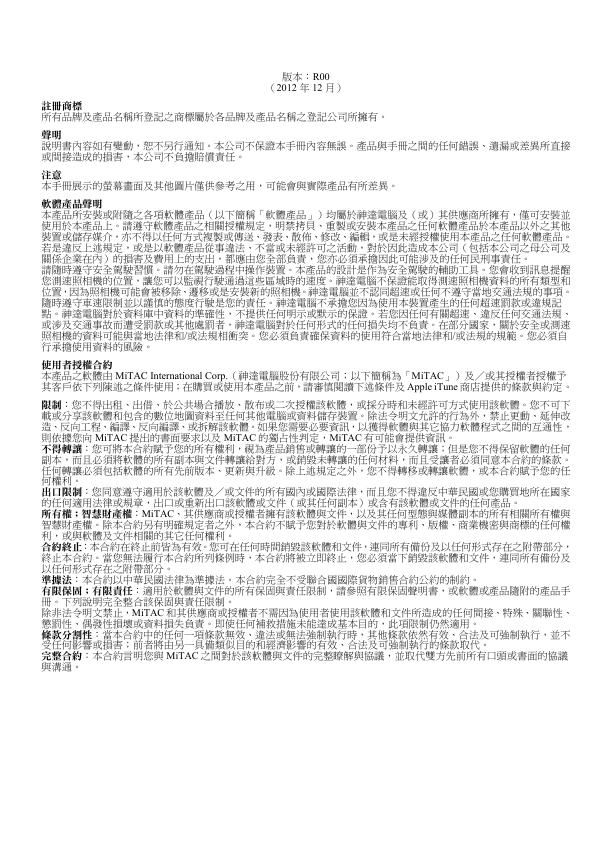

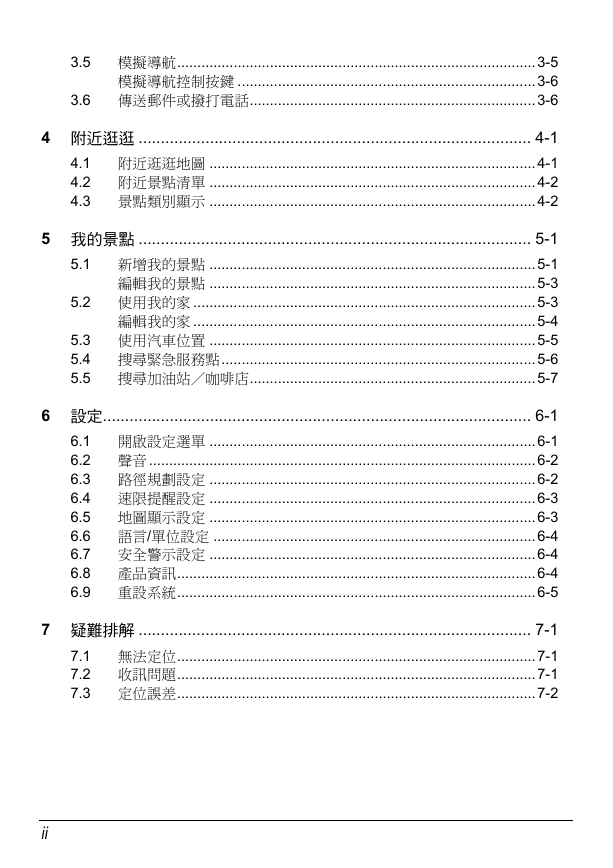
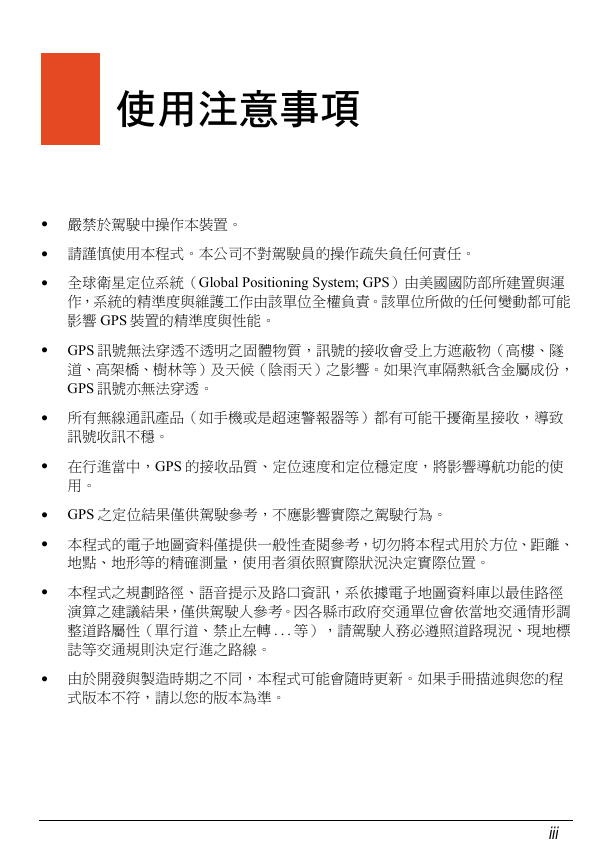
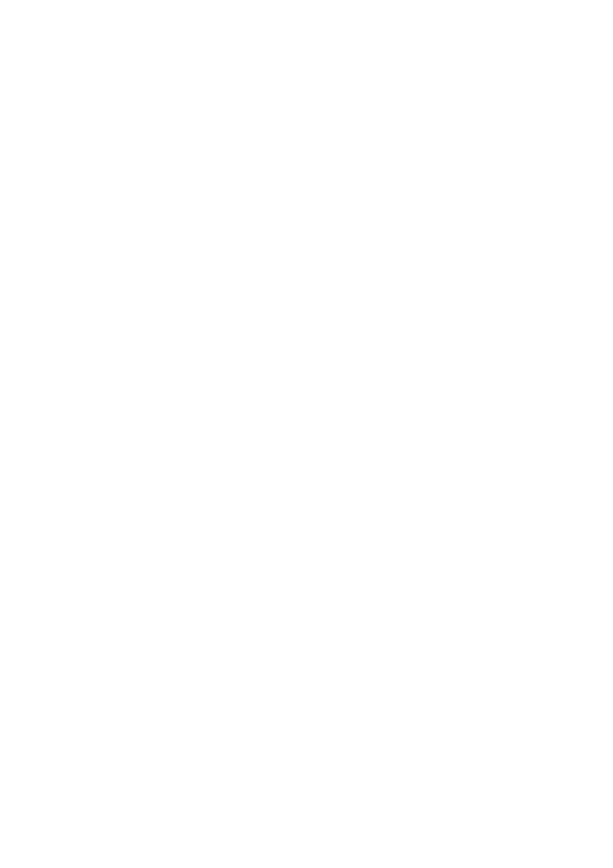
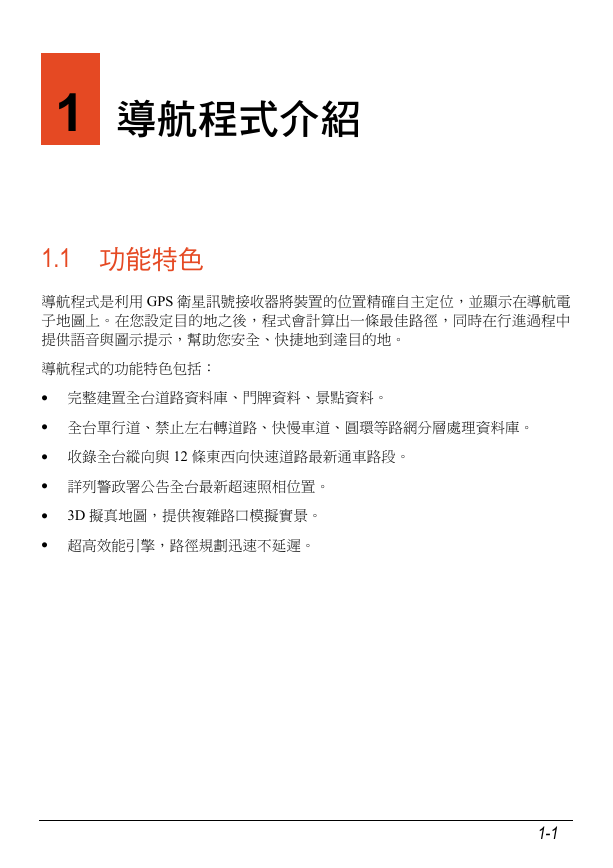
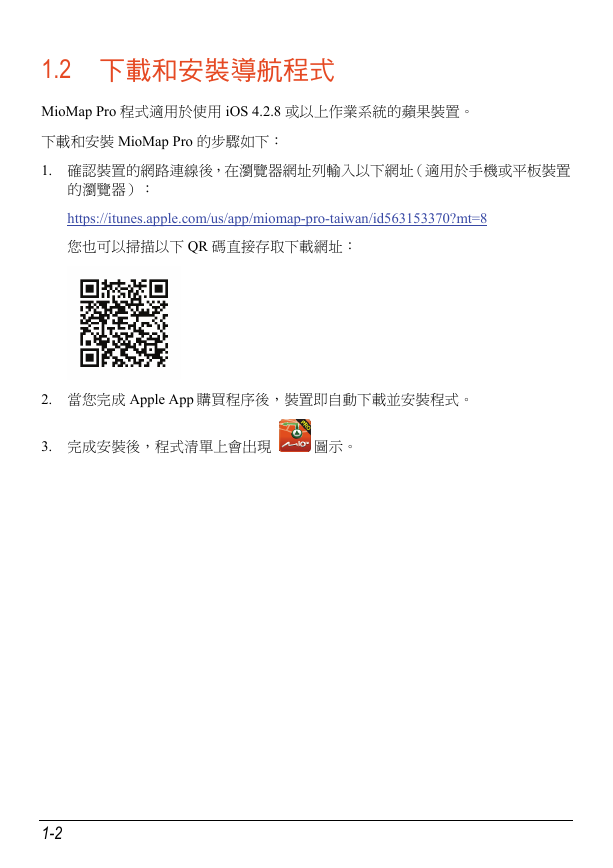

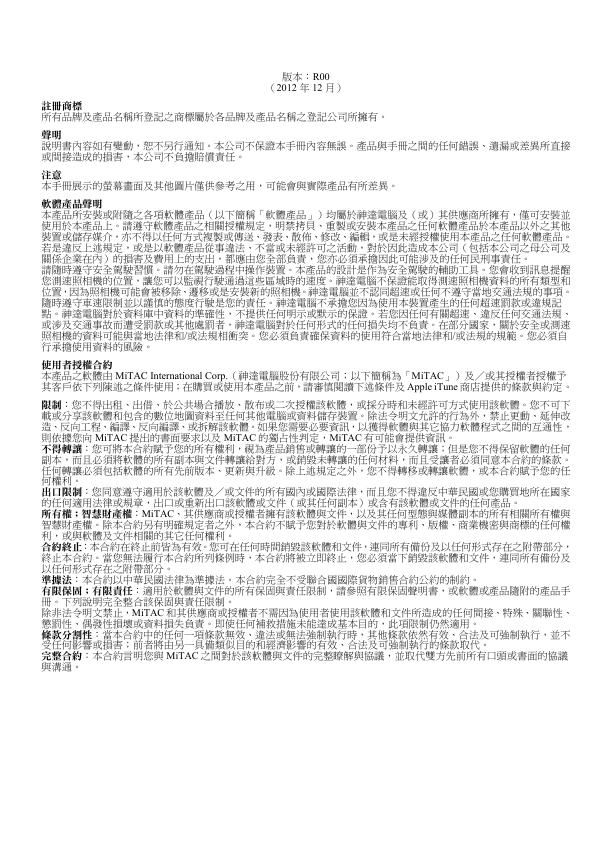

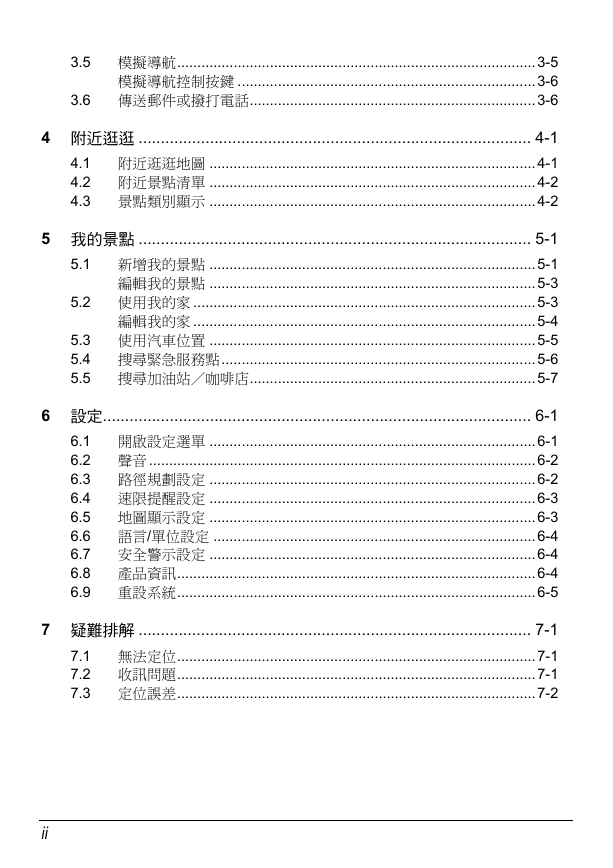
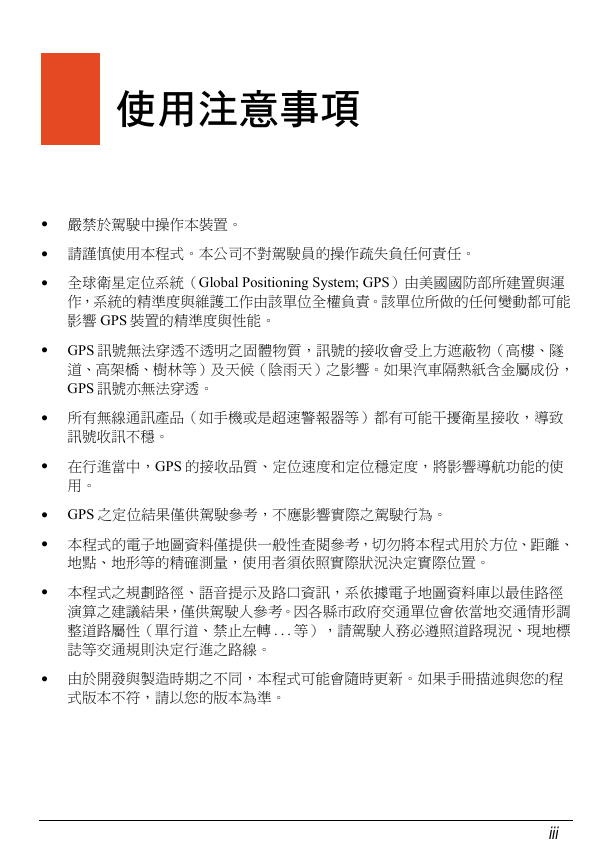
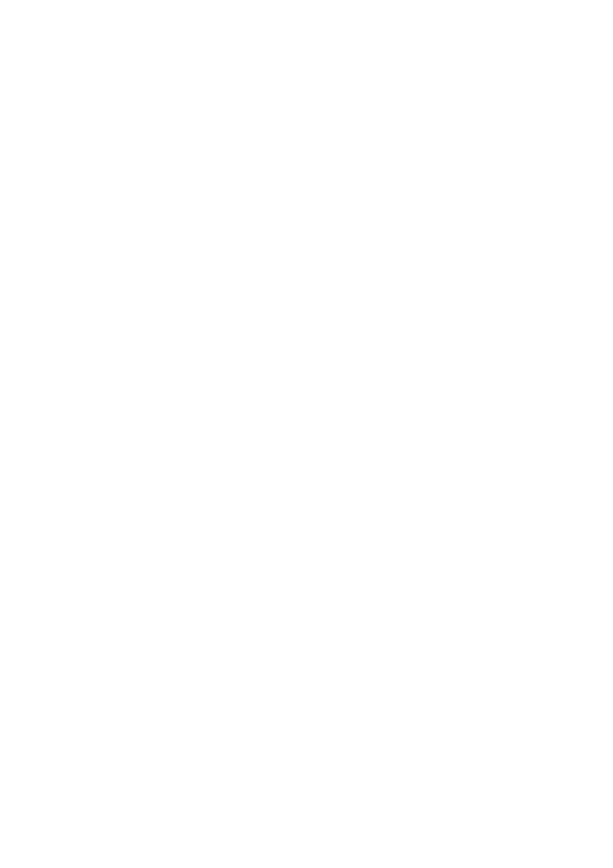
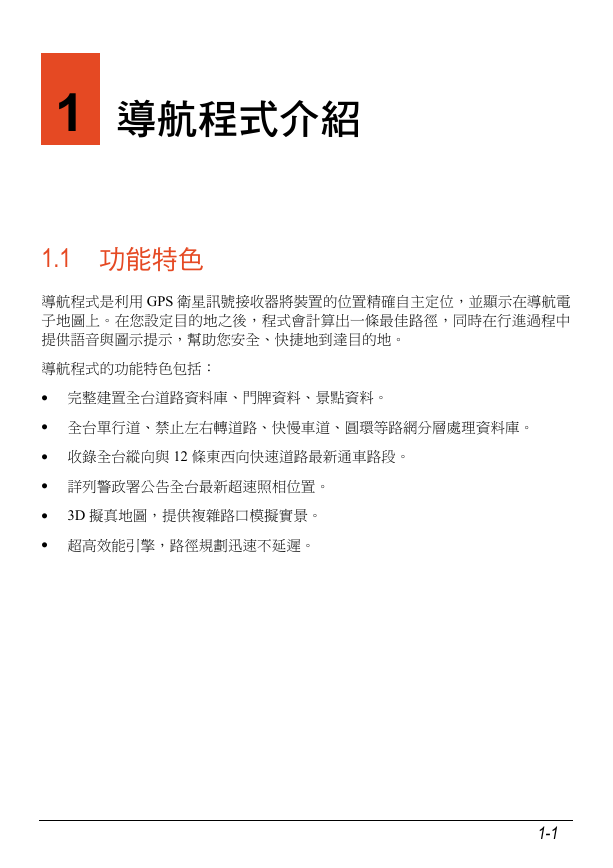
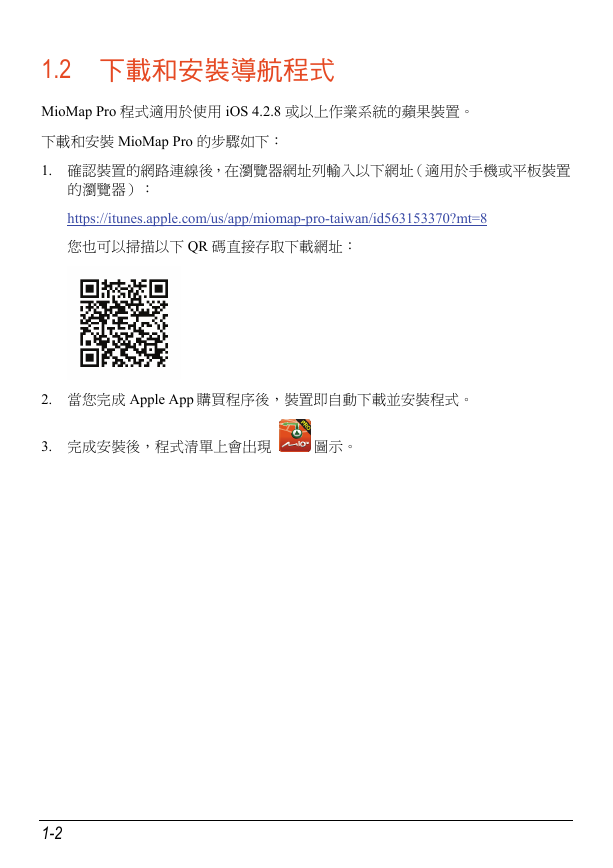
 2023年江西萍乡中考道德与法治真题及答案.doc
2023年江西萍乡中考道德与法治真题及答案.doc 2012年重庆南川中考生物真题及答案.doc
2012年重庆南川中考生物真题及答案.doc 2013年江西师范大学地理学综合及文艺理论基础考研真题.doc
2013年江西师范大学地理学综合及文艺理论基础考研真题.doc 2020年四川甘孜小升初语文真题及答案I卷.doc
2020年四川甘孜小升初语文真题及答案I卷.doc 2020年注册岩土工程师专业基础考试真题及答案.doc
2020年注册岩土工程师专业基础考试真题及答案.doc 2023-2024学年福建省厦门市九年级上学期数学月考试题及答案.doc
2023-2024学年福建省厦门市九年级上学期数学月考试题及答案.doc 2021-2022学年辽宁省沈阳市大东区九年级上学期语文期末试题及答案.doc
2021-2022学年辽宁省沈阳市大东区九年级上学期语文期末试题及答案.doc 2022-2023学年北京东城区初三第一学期物理期末试卷及答案.doc
2022-2023学年北京东城区初三第一学期物理期末试卷及答案.doc 2018上半年江西教师资格初中地理学科知识与教学能力真题及答案.doc
2018上半年江西教师资格初中地理学科知识与教学能力真题及答案.doc 2012年河北国家公务员申论考试真题及答案-省级.doc
2012年河北国家公务员申论考试真题及答案-省级.doc 2020-2021学年江苏省扬州市江都区邵樊片九年级上学期数学第一次质量检测试题及答案.doc
2020-2021学年江苏省扬州市江都区邵樊片九年级上学期数学第一次质量检测试题及答案.doc 2022下半年黑龙江教师资格证中学综合素质真题及答案.doc
2022下半年黑龙江教师资格证中学综合素质真题及答案.doc